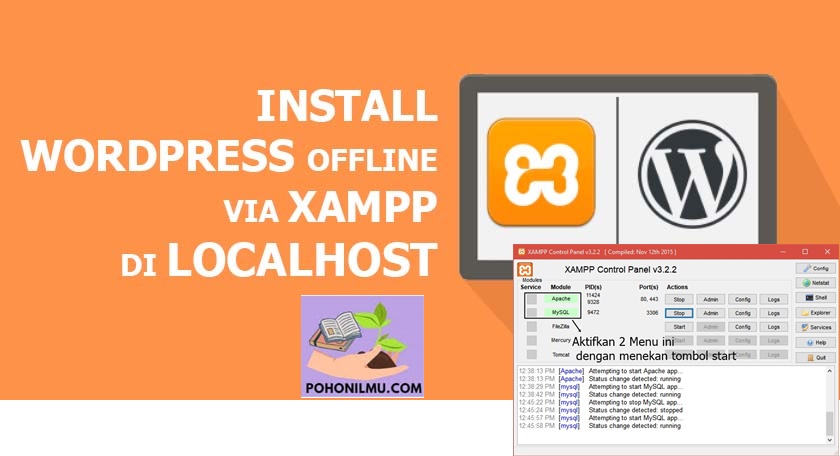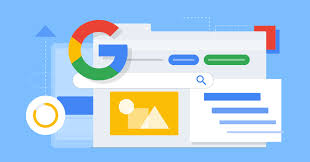Cara Install WordPress di XAMPP Localhost
Cara Install WordPress di XAMPP Localhost – Bagi kamu yang Ingin mencoba migrasi dari Blogger (blogspot) ke WordPress tanpa harus terhubung internet atau membeli hosting,alangkah baiknya menginstall WordPress di localhost menggunakan XAMPP menjadi solusi yang tepat!
Dengan cara ini, Anda dapat membangun, mendesain, dan menguji situs web WordPress Anda secara offline di komputer pribadi. Berikut adalah panduan lengkap langkah demi langkah:
Daftar Isi
- 1 Persiapan Awal:
- 2 Langkah-Langkah Instalasi
- 3 Jalankan Server Localhost
- 4 Kesimpulan
- 5 FAQ: Instalasi WordPress di XAMPP
Persiapan Awal:
Sebelum memulai, pastikan Anda telah menginstal XAMPP di komputer Anda. Jika belum, Anda dapat mengunduhnya secara gratis dari situs web Apache Friends (https://www.apachefriends.org/download.html). Pilih versi yang sesuai dengan sistem operasi Anda (Windows, Linux, atau macOS) dan ikuti petunjuk instalasinya.
Selain itu, unduh juga paket instalasi WordPress terbaru dari situs resmi WordPress (https://wordpress.org/download/). Anda akan mendapatkan file dalam format .zip.
Langkah-Langkah Instalasi
1. Install XAMPP
- Jalankan installer XAMPP yang telah diunduh.
- Ikuti petunjuk instalasi hingga selesai.
- Setelah instalasi, buka XAMPP Control Panel dan jalankan Apache dan MySQL.
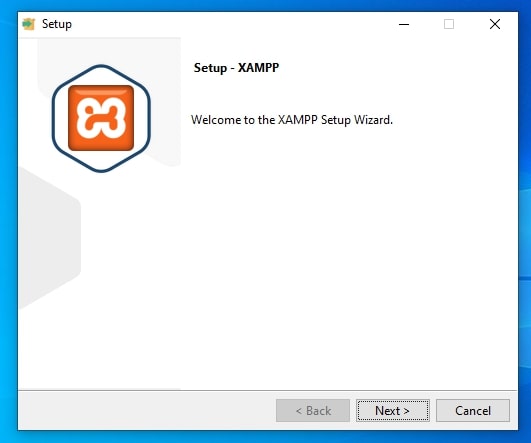
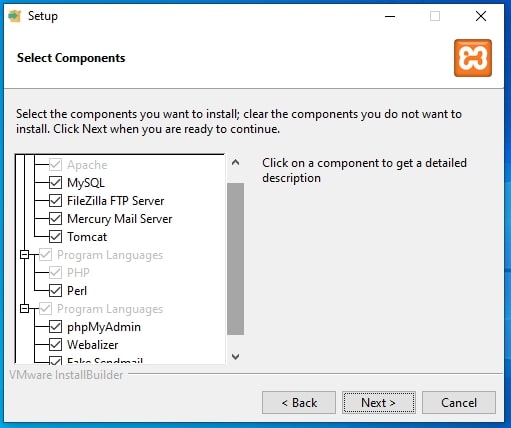
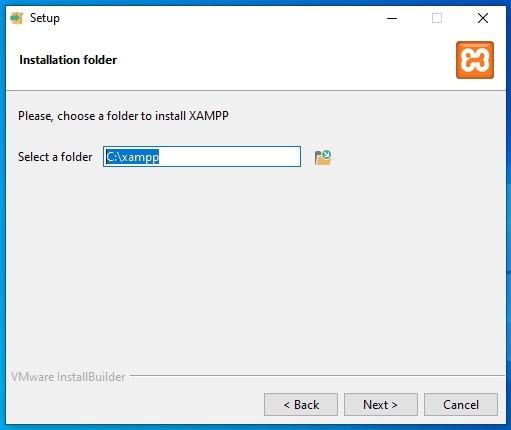
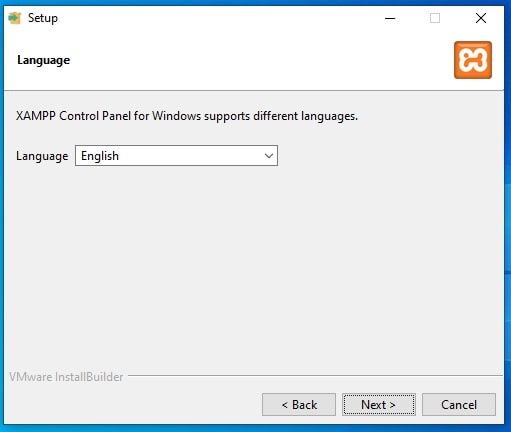
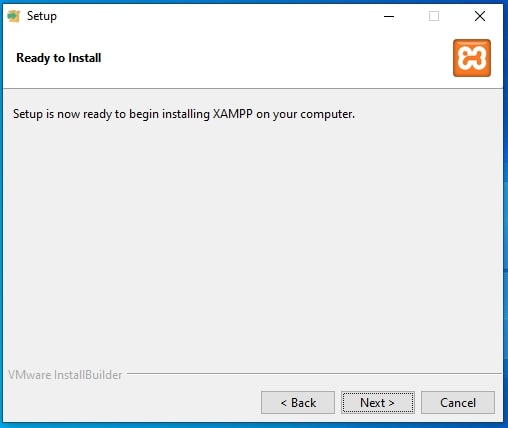
Jalankan Server Localhost
Setelah proses instalasi selesai, bukan panel XAMPP kemudian start Apache dan MySQL untuk menjalankan webserver dan database di localhost ( komputer anda )
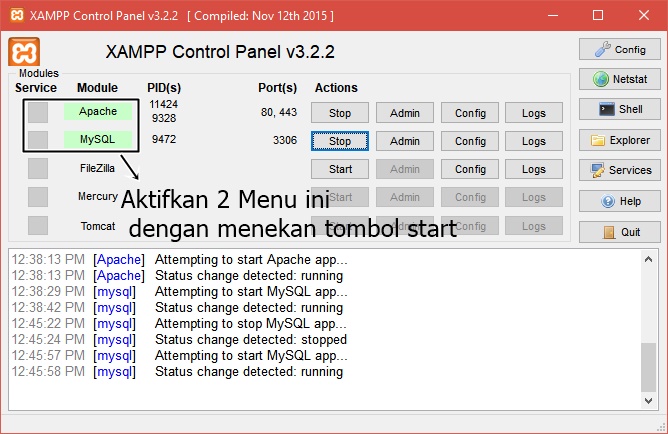
2. Siapkan File WordPress
- Ekstrak file ZIP WordPress yang telah diunduh.
- Pindahkan folder hasil ekstraksi ke dalam direktori
htdocsdi dalam folder instalasi XAMPP (misalnya:C:\xampp\htdocs\wordpress
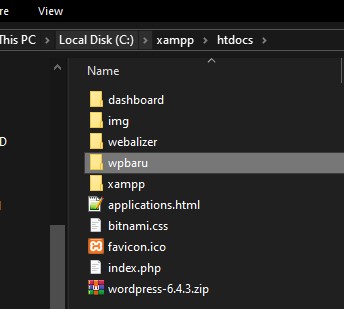
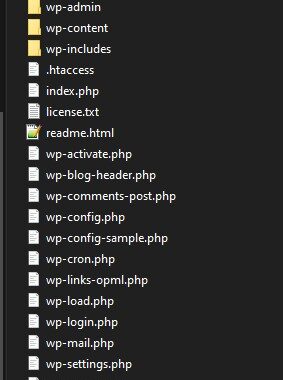
3. Buat Database untuk WordPress
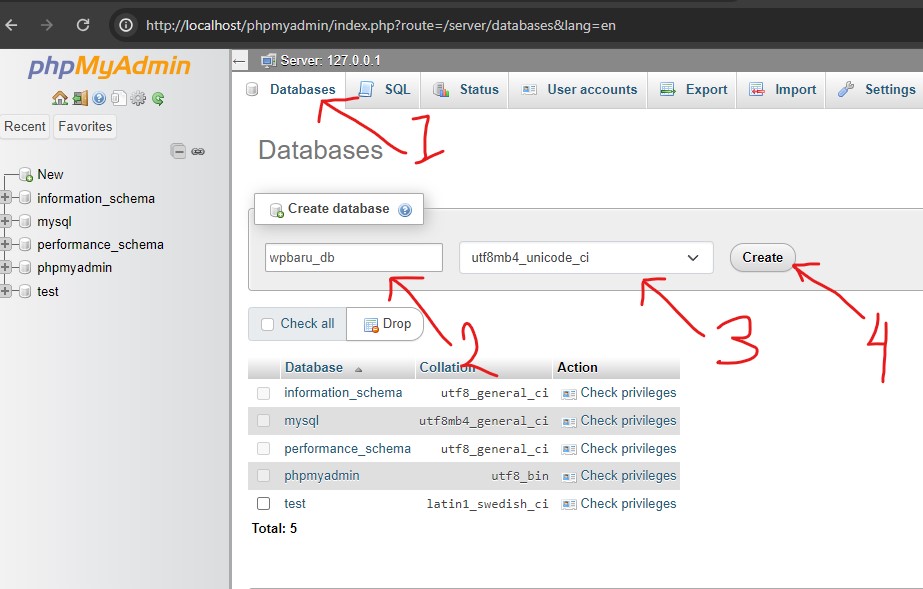
- Buka browser dan akses
http://localhost/phpmyadmin/. - Klik tab Databases.
- Masukkan nama database (misalnya:
wordpress_db) dan pilih kolasiutf8mb4_unicode_ci. - Klik Create untuk membuat database baru.
4. Mulai Instalasi WordPress
- Buka browser dan akses
http://localhost/wordpress/(sesuaikan dengan nama folder tempat Anda menaruh file WordPress). - Pilih bahasa instalasi dan klik Continue.
- Pada halaman berikutnya, klik Let’s go!.
- Isi informasi database:
- Database Name:
wordpress_db - Username:
root - Password: biarkan kosong
- Database Host:
localhost - Table Prefix:
wp_(biarkan default)
- Database Name:
- Klik Submit dan kemudian Run the installation
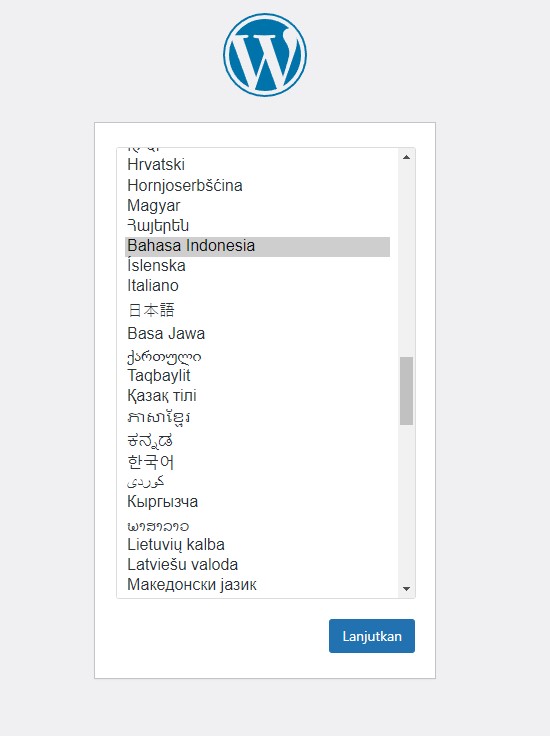
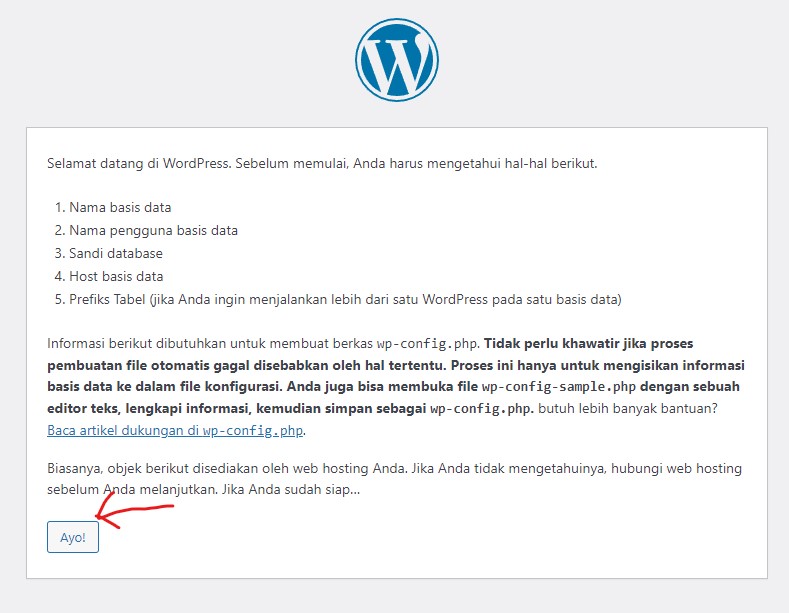
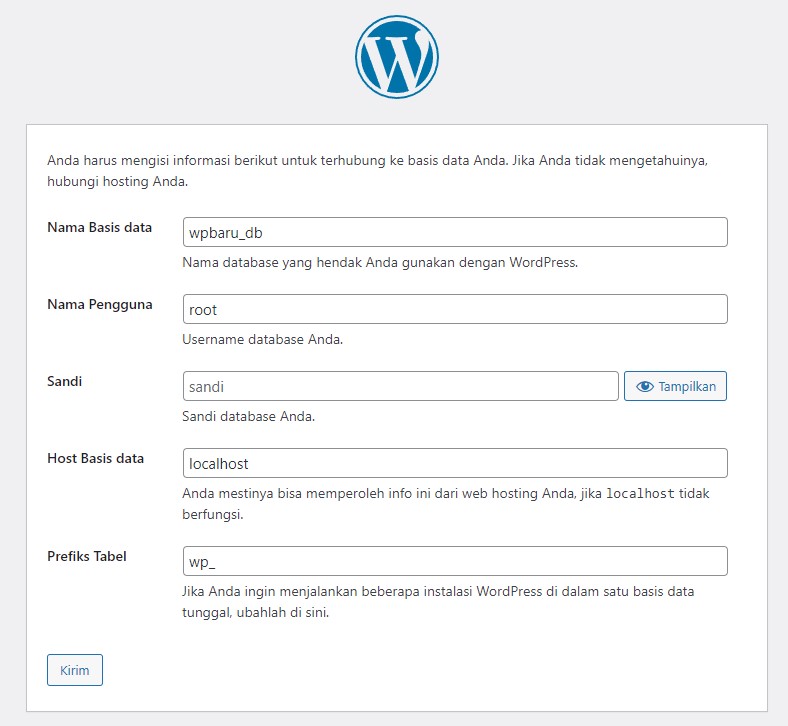
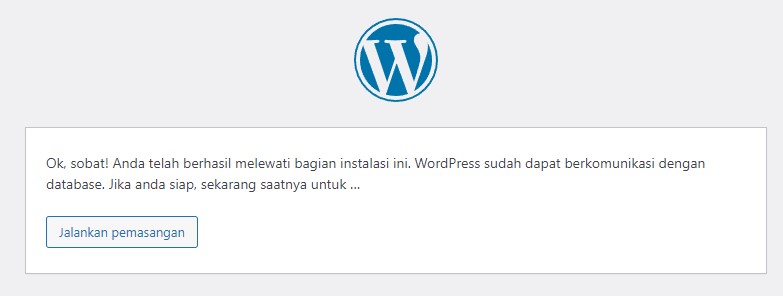
5. Konfigurasi Situs WordPress
- Isi informasi situs:
- Site Title: Nama situs Anda
- Username: Nama pengguna untuk login ke dashboard
- Password: Kata sandi untuk login
- Your Email: Alamat email Anda
- Search Engine Visibility: Biarkan tidak dicentang (karena situs ini bersifat lokal).
- Klik Install WordPress.
- Setelah instalasi selesai, klik Log In untuk masuk ke dashboard WordPress.
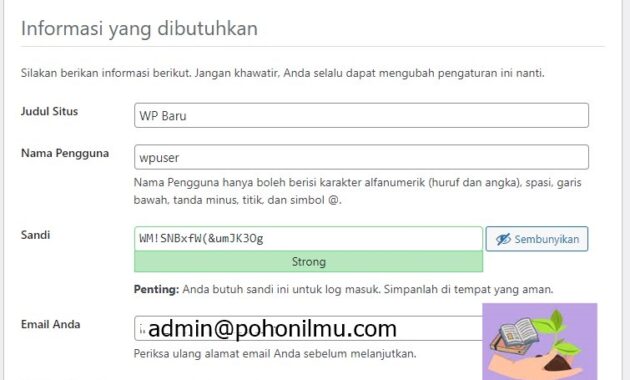
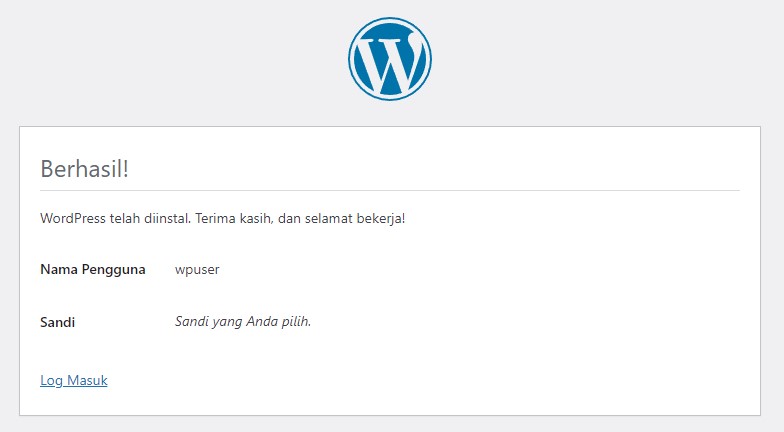
Cara Login WordPress
Buka Halaman Login: Buka browser dan navigasikan ke http://localhost/wpbaru/wp-admin/ (ganti wpbaru dengan nama folder WordPress kesukaan anda).
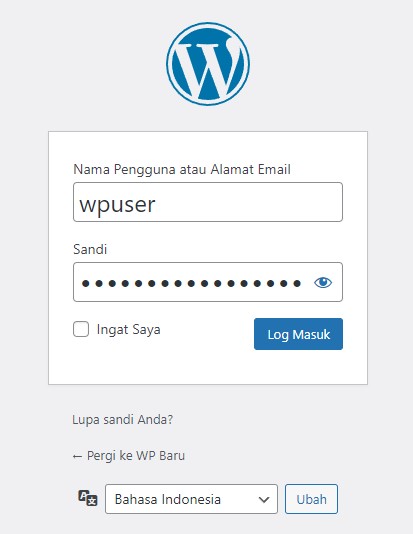
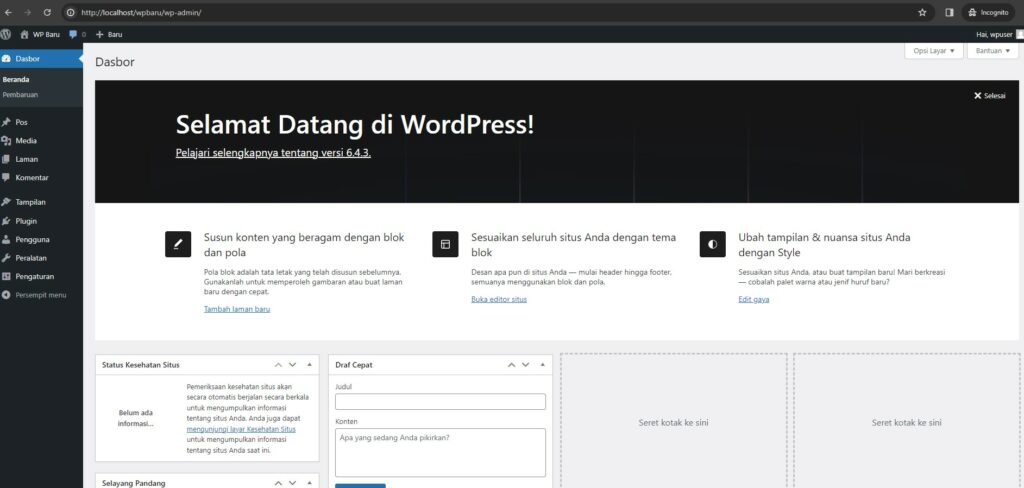
Kesimpulan
Menginstal WordPress di XAMPP secara lokal adalah metode yang efektif dan efisien untuk membangun dan menguji situs web sebelum dipublikasikan secara online. Dengan mengikuti langkah-langkah yang telah dijelaskan, Anda dapat memiliki lingkungan pengembangan yang sepenuhnya offline, memungkinkan eksplorasi tema, plugin, dan pengaturan situs tanpa risiko terhadap situs live.
Proses instalasi ini juga sangat cocok bagi pemula yang ingin memahami cara kerja WordPress dan server lokal tanpa perlu membeli hosting atau domain terlebih dahulu. Selain itu, XAMPP kompatibel dengan berbagai sistem operasi, termasuk Windows, Linux, dan macOS, menjadikannya pilihan yang fleksibel bagi berbagai pengguna.
Setelah selesai mengembangkan situs secara lokal, Anda dapat dengan mudah memigrasikan situs tersebut ke hosting online untuk diakses oleh publik. Dengan demikian, instalasi WordPress di XAMPP memberikan kontrol penuh atas proses pengembangan dan pengujian situs web Anda.
FAQ: Instalasi WordPress di XAMPP
1. Apakah XAMPP tersedia untuk semua sistem operasi?
Ya, XAMPP tersedia untuk Windows, Linux, dan macOS.
2. Apakah saya memerlukan koneksi internet untuk instalasi ini?
Tidak, proses instalasi ini sepenuhnya offline setelah Anda mengunduh file XAMPP dan WordPress.
3. Bagaimana cara mengakses situs WordPress yang telah diinstal?
Setelah instalasi, buka browser dan akses http://localhost/wordpress/ untuk melihat situs Anda.
4. Bisakah saya menginstal lebih dari satu situs WordPress di XAMPP?
Ya, Anda dapat membuat folder baru di dalam htdocs dan menginstal WordPress di setiap folder tersebut untuk membuat beberapa situs.
Join channel telegram Pohonilmu.com agar tidak ketinggalan informasi terbaru lainnya
Join now